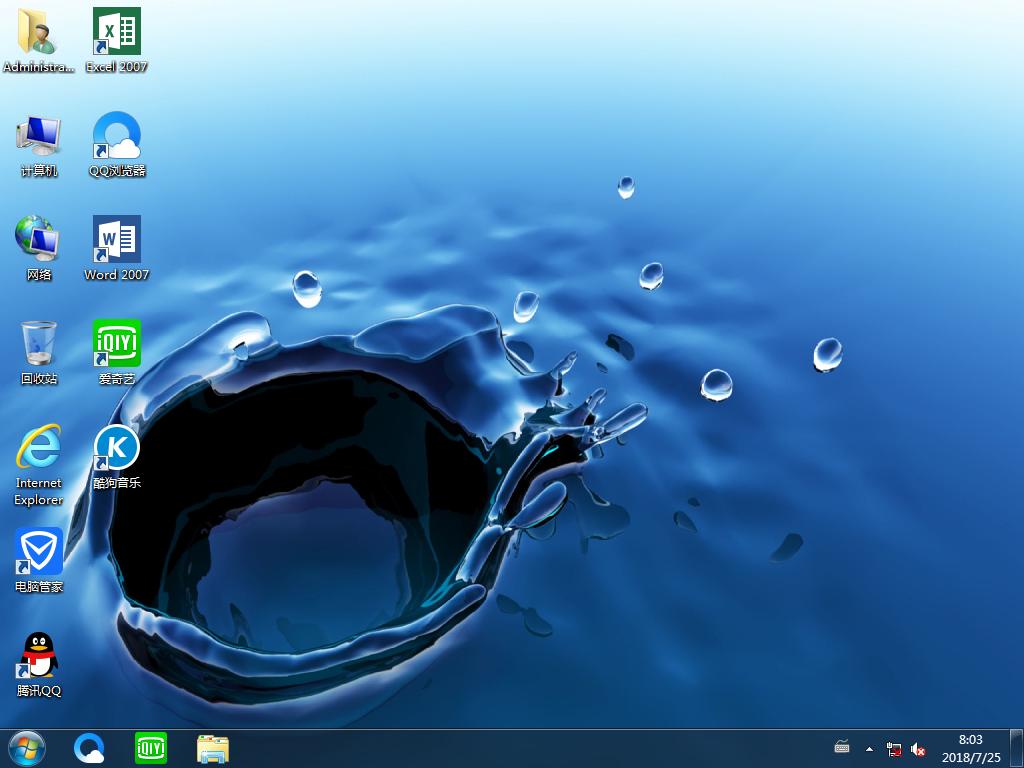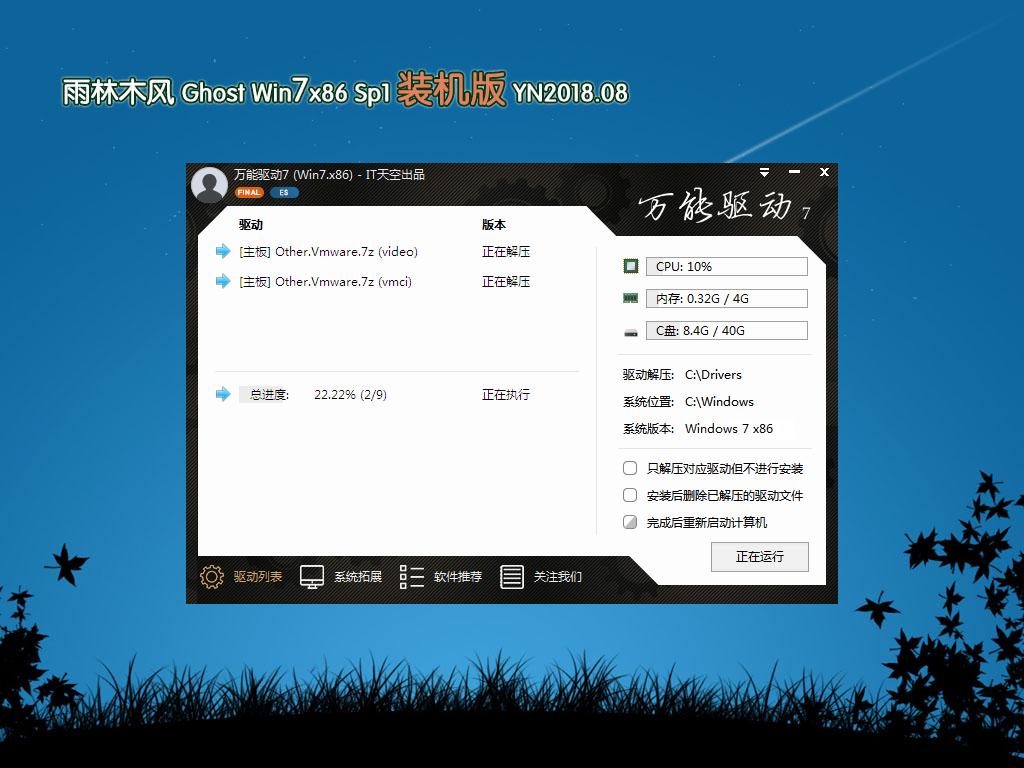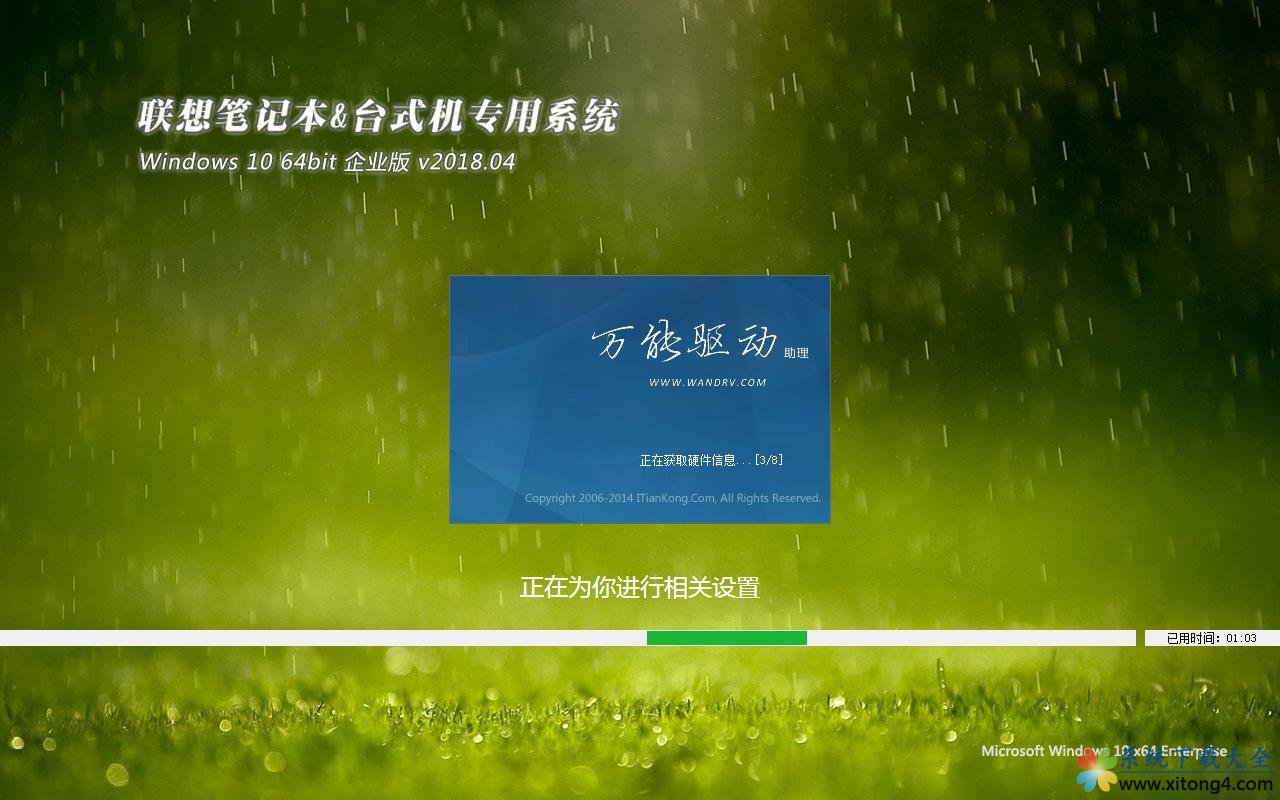虚拟专用网络,本文教您怎样设置电脑的虚拟专用网络
最近有网上的小伙伴反映说不知道设置自家电脑的虚拟专用网络。那么今天小编我就在这儿,给你们来设置一个?但是你们要认真的继续看下去哟~~不能中途弃小编我而去哟~
其实小编最开始接触虚拟专用网络的时候,是因为再是用一些翻墙软件。但是后来就慢慢的知道原来虚拟网络不只是我是用的那个软件,而是包含很多种的。那么,今天小编就来跟你们分享电脑设置虚拟专用网络的步骤。
首先,点“开始”,然后找到并打开“控制面板”,再打开网络和共享中心,点击设置新的连接或网络。
windows7_2/windows7_1118013728_1.jpg" title="设置虚拟专用网络" alt="设置虚拟专用网络">
设置虚拟专用网络图解详情-1
然后点击“连接到工作区”
Windows7_2/Windows7_1118013729_2.jpg" title="设置虚拟专用网络" alt="设置虚拟专用网络">
设置虚拟专用网络图解详情-2
然后点击“使用我的Internet连接”,点进去之后输入地址。

虚拟专用网络图解详情-3

虚拟专用网络图解详情-4
然后再输入用户名和密码,输好后再点确定

虚拟专用网络图解详情-5
然后点开桌面右下角的无线图标,右键点刚才创建的网络,然后点属性。

设置虚拟专用网络图解详情-6
然后点“安全”那一栏,再点“VPN类型”,再按照下图所示那样选择。

专用网络图解详情-7
然后再点“高级设置”,点进之后输入密钥。

专用网络图解详情-8
再点开“网络”那一栏,然后把如些图所示的那个勾取消勾选,再点确定即可。

VPN图解详情-9
那么这样就大功告成啦!~~~
推荐系统
番茄花园 Windows 10 极速企业版 版本1903 2022年7月(32位) ISO镜像快速下载
语言:中文版系统大小:3.98GB系统类型:Win10新萝卜家园电脑城专用系统 Windows10 x86 企业版 版本1507 2022年7月(32位) ISO镜像高速下载
语言:中文版系统大小:3.98GB系统类型:Win10笔记本&台式机专用系统 Windows10 企业版 版本1903 2022年7月(32位) ISO镜像快速下载
语言:中文版系统大小:3.98GB系统类型:Win10笔记本&台式机专用系统 Windows10 企业版 版本1903 2022年7月(64位) 提供下载
语言:中文版系统大小:3.98GB系统类型:Win10雨林木风 Windows10 x64 企业装机版 版本1903 2022年7月(64位) ISO镜像高速下载
语言:中文版系统大小:3.98GB系统类型:Win10深度技术 Windows 10 x64 企业版 电脑城装机版 版本1903 2022年7月(64位) 高速下载
语言:中文版系统大小:3.98GB系统类型:Win10电脑公司 装机专用系统Windows10 x64 企业版2022年7月(64位) ISO镜像高速下载
语言:中文版系统大小:3.98GB系统类型:Win10新雨林木风 Windows10 x86 企业装机版2022年7月(32位) ISO镜像高速下载
语言:中文版系统大小:3.15GB系统类型:Win10
热门系统
- 1华硕笔记本&台式机专用系统 GhostWin7 32位正式旗舰版2018年8月(32位)ISO镜像下载
- 2雨林木风 Ghost Win7 SP1 装机版 2020年4月(32位) 提供下载
- 3深度技术 Windows 10 x86 企业版 电脑城装机版2018年10月(32位) ISO镜像免费下载
- 4电脑公司 装机专用系统Windows10 x86喜迎国庆 企业版2020年10月(32位) ISO镜像快速下载
- 5深度技术 Windows 10 x86 企业版 六一节 电脑城装机版 版本1903 2022年6月(32位) ISO镜像免费下载
- 6深度技术 Windows 10 x64 企业版 电脑城装机版2021年1月(64位) 高速下载
- 7新萝卜家园电脑城专用系统 Windows10 x64 企业版2019年10月(64位) ISO镜像免费下载
- 8新萝卜家园 GhostWin7 SP1 最新电脑城极速装机版2018年8月(32位)ISO镜像下载
- 9电脑公司Ghost Win8.1 x32 精选纯净版2022年5月(免激活) ISO镜像高速下载
- 10新萝卜家园Ghost Win8.1 X32 最新纯净版2018年05(自动激活) ISO镜像免费下载
热门文章
常用系统
- 1深度技术 Ghost Win7 x64 Sp1 电脑城极速版2018年8月(64位)ISO镜像下载
- 2深度技术Ghost Win7 Sp1 电脑城万能装机版2019年1月(32位) ISO提供下载
- 3雨林木风Ghost Win8.1 (X64) 极速纯净版2019年5月免激活) ISO镜像高速下载
- 4电脑公司 装机专用系统Windows10 x64 企业装机版 版本1507 2021年10月(64位) ISO镜像高速下载
- 5雨林木风Ghost Win8.1 (X64) 极速纯净版2021年4月免激活) ISO镜像高速下载
- 6新雨林木风 Ghost Win7 SP1 装机正式版 2018年8月(32位)ISO镜像下载
- 7雨林木风Ghost Win8.1 (X32) 快速纯净版2018年10月(免激活) ISO镜像快速下载
- 8深度技术Ghost Win8.1 x32位 特别纯净版2021年1月(免激活) ISO镜像高速下载
- 9笔记本&台式机专用系统 Windows10 企业版 2018年4月(64位) ISO镜像快速下载
- 10电脑公司 装机专用系统Windows10 x86企业版2018年10月(32位) ISO镜像快速下载